
情熱大陸風オープニングを作ってみたその2
こんな情熱大陸風オープニングを作ってみました。
今日は、これの右上の情熱大陸のロゴの作り方です。
1. Photoshopでロゴを作成
本物の情熱大陸のロゴはガラスが割れたような背景ですが、なかなか見つからなかったのでこちらで妥協

こちらをPhotoshopに取り込んで色の調整をして正方形にしました。
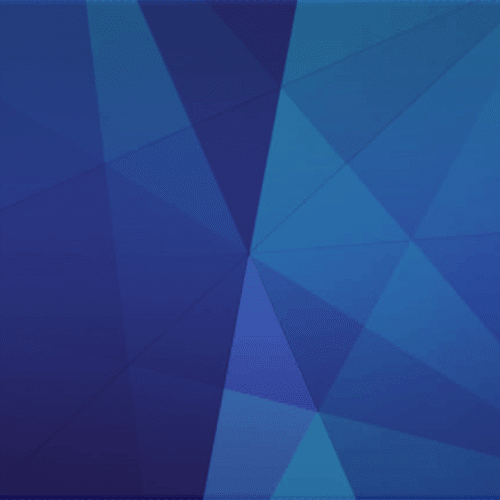
情熱大陸をフォント"鉄瓶ゴシック"で作成
こちらからフォントはダウンロードできます。
ベベルとエンボスなどでちょっとだけ立体的にしてみました。
正直な話、もうちょっとボタンぽくした勝手です。
作成したロゴはこちら

2. After Effectsにロゴを取り込んで編集
1で作ったロゴをAfter Effectsの取り込んでライトを当てたいと思います。

① After Effectsに1で作ったロゴにエフェクト"CC Light Rays”をかけます。
② 最初真ん中から光が出るように [Intensity]を861→1968くらいに強めに。
③ 左上に移動して四隅を通るように[Center]でキーフレームを打つ
設定は下記のとおり

④ 書き出して保存します。
(私の場合、パソコンのパワーがないのでそれぞれ書き出してましたが、
After Effectsで全部できる人はそれで作られるといいと思います。)
● 書き出すときは、”RGB+アルファ”で書き出すと
これでレンダリングをすると背景が透明なアルファチャンネル付きの動画を書き出すことができます。


最初は、光といえば"CC Light Burst2.5"かなと思って作ってみましたが、
メイン以外にもフレアができたので、今回は、"CC Light Rays”のエフェクトを使いました。
四隅をきれいに通るようにするのにちょっと手こずりました。
実は、この情熱大陸の動画で一番 時間かかったのがこのログ作りでした。
次回は、Happy Birthdayの下にある黒と白の座布団作りの説明をします。
この記事が気に入ったらサポートをしてみませんか?
